 制作技术做出让观众倾倒的演示文档
制作技术做出让观众倾倒的演示文档
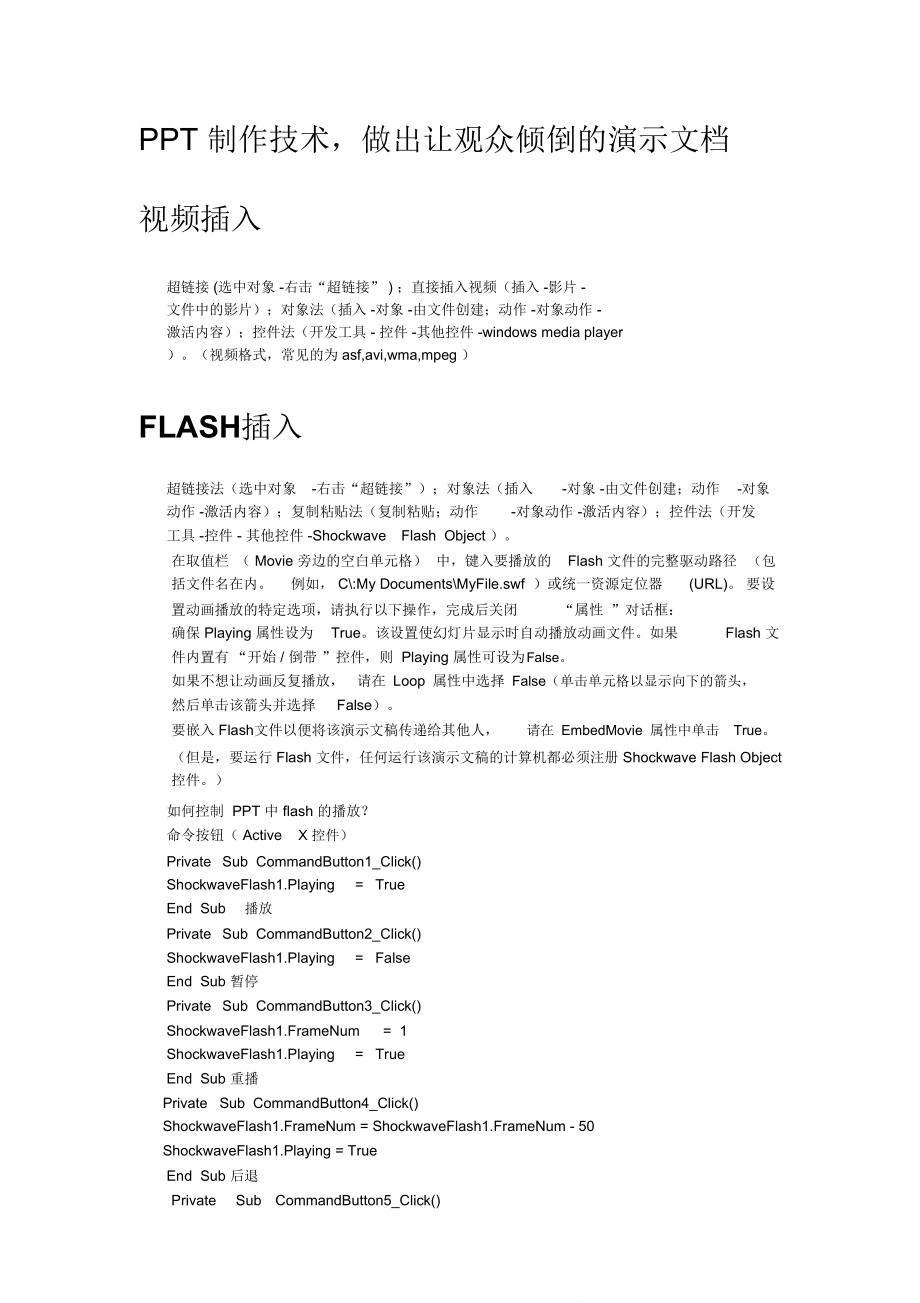


《制作技术做出让观众倾倒的演示文档》由会员分享,可在线阅读,更多相关《制作技术做出让观众倾倒的演示文档(35页珍藏版)》请在装配图网上搜索。
1、PPT 制作技术,做出让观众倾倒的演示文档视频插入超链接 (选中对象 -右击“超链接” ) ;直接插入视频(插入 -影片 -文件中的影片);对象法(插入 -对象 -由文件创建;动作 -对象动作 -激活内容);控件法(开发工具 - 控件 -其他控件 -windows media player )。(视频格式,常见的为 asf,avi,wma,mpeg )FLASH插入超链接法(选中对象-右击“超链接”);对象法(插入-对象 -由文件创建;动作-对象动作 -激活内容);复制粘贴法(复制粘贴;动作-对象动作 -激活内容);控件法(开发工具 -控件 - 其他控件 -ShockwaveFlash Obj
2、ect )。在取值栏 ( Movie 旁边的空白单元格)中,键入要播放的Flash 文件的完整驱动路径(包括文件名在内。例如, C:My DocumentsMyFile.swf )或统一资源定位器(URL)。 要设置动画播放的特定选项,请执行以下操作,完成后关闭“属性 ”对话框:确保 Playing 属性设为True。该设置使幻灯片显示时自动播放动画文件。如果Flash 文件内置有 “开始 / 倒带 ”控件,则 Playing 属性可设为False。如果不想让动画反复播放,请在 Loop 属性中选择False(单击单元格以显示向下的箭头,然后单击该箭头并选择False)。要嵌入 Flash文件
3、以便将该演示文稿传递给其他人,请在 EmbedMovie 属性中单击 True。(但是,要运行 Flash 文件,任何运行该演示文稿的计算机都必须注册 Shockwave Flash Object 控件。)如何控制 PPT 中 flash 的播放?命令按钮( ActiveX 控件)PrivateSub CommandButton1_Click()ShockwaveFlash1.Playing=TrueEnd Sub播放PrivateSub CommandButton2_Click()ShockwaveFlash1.Playing=FalseEnd Sub 暂停PrivateSub Comman
4、dButton3_Click()ShockwaveFlash1.FrameNum= 1ShockwaveFlash1.Playing=TrueEnd Sub 重播PrivateSub CommandButton4_Click()ShockwaveFlash1.FrameNum = ShockwaveFlash1.FrameNum - 50 ShockwaveFlash1.Playing = TrueEnd Sub 后退PrivateSubCommandButton5_Click()ShockwaveFlash1.FrameNum= ShockwaveFlash1.FrameNum+ 50Sho
5、ckwaveFlash1.Playing=TrueEndSub前进PrivateSubCommandButton6_Click()DimaAsIntegerFora= 1To 1000ShockwaveFlash1.FrameNum=ShockwaveFlash1.FrameNum+ 1If aShockwaveFlash1.FrameNumThen ShockwaveFlash1.Playing= FalseElseShockwaveFlash1.Playing= TrueNextEndSub最后ppt 中插入的 swf 文件如何从指定处开始播放?可以用VBA 代码来限制开始播放的帧数,怎么
6、编写VBA 代码下面有一段在网上引用的教程:1、窗体、界面设计。新建工程“工程 ” “部件 ”命令,在 “部件 ”窗口的 “控件 ”列表中将 “Shockwaveflash、”“ MicrosoftCommonDialogControl6.0(SP3) 、 “ MicrosoftWindowsCommonControl6”.0(SP3)前的复选框选中,然后确定。 再在窗体中分别加入1 个 CommonDialog 控件、 1 个 Slider控件、 3 个 Label 控件、 6 个 CommandButton 控件和 1 个 StatusBar 控件。其中:”将 Form1 的 “Capti
7、on属”性设置为: Flash 动画播放器。这是控制窗口。将 CommonDialog1 的 CancelError 设置为 True,DialogTitle 设置为 “打开 Flash动画文件 ”,Filter 属性设置为 “ Flash动画( .swf) | .swf|,”FilterIndex 设置为 1, MaxFileSize 设置为 10240。将 Slider1 的 SelectRanger 的属性设置为 “True,”SmallChange 属性和 LargeChange属性设置为 10,TickFrequengcy 属性设置为 20,TextPosition 设置为 “1 S
8、ldBelowRight ”。将 Label(1 3)分别放在 Slider1 下的左端、中间和右端。其中,Label1 的 Caption 设置为“0帧”, Label2 和 Label3 的 Caption 设置为空字符串。6 个 CommandButton的 “名称 ”属性分别为:cmdOpen、 cmdPlay、 cmdPause、 cmdPre、cmdPreFrame、cmdNextFrame 、cmdNext 、cmdExit ,“ Caption属”性分别为: 打开、播放、暂停、上一个、上一帧、下一帧、下一个、退出。在 StatusBar 上单击鼠标右键,选择 “属性 ”,从弹出
9、的窗口中选择 “窗格 ”页面,用鼠标点击 “插入窗格 ”5次,在索引 1 5 中分别设置 “文本 ”属性为: “共打开了 0 个文件 ”、“状态: ”、 “等待 ”、 “帧数: ”、 “0,”再适当设置每一项的 “最小宽度 ”的属性(可参考图 1 中的比例)。进入菜单编辑器(按快捷键 Ctrl E)。设置第一个菜单标题为 “显示控制 ”,名称为: mnuDisplay ;在 “显示控制 ”下设立子菜单标题分别为 “全部显示 ”、“随窗口大小变化 ”、“缩放至窗口大小 ”,名称分别为: mnuDisplay0 、 mnuDisplay1 、 mnuDisplay2 。设置第二个菜单标题为 “质量
10、控制 ”,名称为:mnuQuality ;在 “质量控制 ”下设立子菜单标题分别为“低分辨率 ”、“高分辨率 ”,名称分别为:mnuQuality0 、mnuQuality1 。设置第三个菜单标题为 “播放控制 ”,名称为: mnuPlayControl ;在 “播放控制 ”下设立子菜单标题分别为“循环播放 ”、“放大画面 ”、“缩小画面 ”,名称分别为: mnuLoopPlay、mnuZoomIn 、mnuZoomOut 。选择 “工程 ”菜单下的 “添加窗体 ”命令,新增一个窗体Form2 作为播放窗口。在Form2上加入 1 个 ShockwaveFlash 控件和 1 个 Timer
11、控件。将 Timer1 控件的 “Interval属”性设置为 “20。”最后,对各窗体、控件的大小、位置进行适当的调整,其大小、位置可参考图1。2、程序代码第一步:在 Form1 的代码窗口中添加以下代码: DimFileNames()AsString 注释:用于保存打开的文件名称。 DimPlayFileNumAsInteger 注释:用于计算正在播放的文件序号。DimTotalFileAsInteger 注释:用于统计打开的文件总数。PrivateSubcmdOpen_Click() 注释:打开OnErrorGoToExitOpenCommonDialog1.Flags=cdlOFNAl
12、lowMultiselectOrcdlOFNFileMustExistOrcdlOFNExplorerCommonDialog1.FileName= ”CommonDialog1.ShowOpen 注释:显示 “打开 ”对话框。注释:以 vbNullChar 作为子字符串的边界分隔字符串CommonDialog1 返回的 FileName。FileNames()=Split(CommonDialog1.FileName,vbNullChar)IfUBound(FileNames)=0Then 注释:用户只打开了一个文件。Form2!ShockwaveFlash1.Movie=FileNames
13、(0)TotalFile=1PlayFileNum=0Else 注释:用户打开了多于一个文件。 Form2!ShockwaveFlash1.Movie=FileNames(0) FileNames(1) TotalFile=UBound(FileNames)PlayFileNum=1EndIfStatusBar1.Panels(1).Text=共打开了Trim(Str(TotalFile) 个文件cmdPlay_ClickExitOpen:EndSubPrivateSubcmdPlay_Click()注释:开始播放IfTotalFile1ThenExitSub 注释:用户还没有打开文件。注释:
14、显示Form2 开始播放动画。Form2.Caption=FileNames(PlayFileNum) Flash 动画播放器Form2.ShowForm2!ShockwaveFlash1.Playing=TrueIfTotalFile=1ThenPlayFileNum=0注释:显示状态条的信息。StatusBar1.Panels(3).Text=正在播放文件: FileNames(PlayFileNum) .注释:显示滑动条的状态。Slider1.Max=Form2!ShockwaveFlash1.TotalFramesLabel2.Caption=Str(Slider1.Max/2) 帧L
15、abel3.Caption=Str(Slider1.Max) 帧EndSubPrivateSubcmdPause_Click()注释:暂停播放Form2!ShockwaveFlash1.StopEndSubPrivateSubcmdPre_Click()注释:播放上一个文件IfTotalFile1Then 注释:当用户打开多于一个文件时PlayFileNum=PlayFileNum 1IfPlayFileNum1ThenPlayFileNum=TotalFileForm2!ShockwaveFlash1.Movie=FileNames(0) FileNames(PlayFileNum)EndI
16、f注释:显示播放状态的信息。StatusBar1.Panels(3).Text=正在播放文件:FileNames(PlayFileNum) .Slider1.Max=Form2!ShockwaveFlash1.TotalFramesForm2.Caption=FileNames(PlayFileNum) Flash 动画播放器Label2.Caption=Str(Slider1.Max/2) 帧Label3.Caption=Str(Slider1.Max) 帧EndSubPrivateSubcmdNext_Click() 注释:播放下一个文件IfTotalFile1Then 注释:用户打开多于
17、一个文件时PlayFileNum=PlayFileNum 1IfPlayFileNumTotalFileThenPlayFileNum=1Form2!ShockwaveFlash1.Movie=FileNames(0) FileNames(PlayFileNum)EndIf注释:显示播放状态的信息。StatusBar1.Panels(3).Text=正在播放文件:FileNames(PlayFileNum) .Slider1.Max=Form2!ShockwaveFlash1.TotalFramesForm2.Caption=FileNames(PlayFileNum) Flash 动画播放器
18、Label2.Caption=Str(Slider1.Max/2) 帧Label3.Caption=Str(Slider1.Max) 帧EndSubPrivateSubcmdPreFrame_Click()注释:跳到动画的上一帧Form2!ShockwaveFlash1.BackEndSubPrivateSubcmdNextFrame_Click() 注释:跳到动画的下一帧Form2!ShockwaveFlash1.ForwardEndSubPrivateSubcmdExit_Click()注释:退出程序EndEndSubPrivateSubSlider1_Scroll()注释:当用户拖动滑动
19、条时,将播放帧数设置为滑动条中的值。Form2!ShockwaveFlash1.FrameNum=Slider1.ValueEndSubPrivateSubmnuDisplay0_Click()注释:将画面大小设置为在控件内保持动画原来比例全部显示Form2!ShockwaveFlash1.ScaleMode=0mnuDisplay0.Checked=TruemnuDisplay1.Checked=FalsemnuDisplay2.Checked=FalseEndSubPrivateSubmnuDisplay1_Click()注释:将画面的缩放设置为随控件横向(或纵向)的缩放而变化Form2!
20、ShockwaveFlash1.ScaleMode=1mnuDisplay0.Checked=FalsemnuDisplay1.Checked=TruemnuDisplay2.Checked=FalseEndSubPrivateSubmnuDisplay2_Click()注释:将画面大小设置为不理会动画原来比例缩放至控件大小Form2!ShockwaveFlash1.ScaleMode=2mnuDisplay0.Checked=FalsemnuDisplay1.Checked=FalsemnuDisplay2.Checked=TrueEndSubPrivateSubmnuLoopPlay_Cl
21、ick()注释:将播放方式设置为循环或不循环。mnuLoopPlay.Checked=NotmnuLoopPlay.Checked Form2!ShockwaveFlash1.Loop=NotForm2!ShockwaveFlash1.LoopEndSubPrivateSubmnuQuality0_Click()注释:将画面质量设置为低分辨率Form2!ShockwaveFlash1.Quality=0mnuQuality0.Checked=TruemnuQuality1.Checked=FalseEndSubPrivateSubmnuQuality1_Click()注释:将画面质量设置为高分
22、辨率Form2!ShockwaveFlash1.Quality=1mnuQuality0.Checked=FalsemnuQuality1.Checked=TrueEndSubPrivateSubmnuZoomIn_Click()注释:放大画面。Form2!ShockwaveFlash1.Zoom(50)EndSubPrivateSubmnuZoomOut_Click()注释:缩小画面。Form2!ShockwaveFlash1.Zoom(200)EndSubPrivateSubForm_Unload(CancelAsInteger)End 注释:结束程序EndSub第二步:在Form2 的代
23、码窗口中添加以下代码:PrivateSubForm_Resize()注释:将 ShockwaveFlash1 控件的大小设置为Form2 的大小。ShockwaveFlash1.Top=Form2.ScaleTopShockwaveFlash1.Left=Form2.ScaleLeftShockwaveFlash1.Width=Form2.ScaleWidthShockwaveFlash1.Height=Form2.ScaleHeightEndSubPrivateSubTimer1_Timer()注释:在状态栏和滑动条上显示当前播放的帧。Form1!StatusBar1.Panels(5).T
24、ext=Str(ShockwaveFlash1.FrameNum) Form1!Slider1.Value=ShockwaveFlash1.FrameNum EndSub第三步:调试、运行程序,运行界面如图2 所示。当播放 Flash 动画时,在播放窗口中单击鼠标右键时,将会弹出如图3 所示的菜单。在该菜单,我们可以完成控制 Flash动画播放的大部份工作。 若想取消该功能, 只要将 Shockwaveflash 控件的 Menu 属性设置为 False 即可。PPT鲜为人知的秘密在普通视图下,Ctrl+ “幻灯片放映”:缩略图放映Ctrl+Shift+”幻灯片浏览视图”:大纲视图Shift+
25、 “幻灯片放映”:设置幻灯片放映方式Shift+ “普通视图”:打开母板视图Shift+ “幻灯片浏览视图”:打开打印母版视图Shift+Ctrl+“普通视图”:仅幻灯片的视图Alt+D+V实现幻灯片的非全屏播放。两幅图片同时动作PowerPoint 的动画效果比较多,但图片只能一幅一幅地动作。如果你有两幅图片要一左一右或一上一下地向中间同时动作, 可就麻烦了。其实办法还是有的, 先安置好两幅图片的位置,选中它们,将之组合起来, 成为 ”一张图片 ”。接下来将之动画效果设置为 ”左右向中间收缩 ”,现在请看一看,是不是两幅图片同时动作了?滚动文本框的制作右击工具栏打开 ”控件工具箱 ”,再点击
26、文本框 ,而后从 ”属性 ”里面把滚动条打开 ,在 TEXT 里面输入文本框的内容 .(MultiLine 的 true 是多行显示, false 是单行显示)(完成 )还可以通过 ”其他控件 ”中的 SHOCKWAVE FLASH OBJECT实现 PPT中加入 FLASH。轻松隐藏部分幻灯片对于制作好的powerpoint幻灯片,如果你希望其中的部分幻灯片在放映时不显示出来,我们可以将它隐藏。方法是:在普通视图下,在左侧的窗口中,按Ctrl,分别点击要隐藏的幻灯片,点击鼠标右键弹出菜单选 “隐藏幻灯片 ”。如果想取消隐藏,只要选中相应的幻灯片,再进行一次上面的操作即可。在 PPT演示文稿内
27、复制幻灯片要复制演示文稿中的幻灯片,请先在普通视图的“大纲 ”或 “幻灯片 ”选项中,选择要复制的幻灯片。如果希望按顺序选取多张幻灯片,请在单击时按Shift 键;若不按顺序选取幻灯片,请在单击时按 Ctrl 键。然后在 “插入 ”菜单上,单击 “幻灯片副本 ”,或者直接按下 “Ctrl shift D ” 组合键,则选中的幻灯片将直接以插入方式复制到选定的幻灯片之后。Powerpoint 自动黑屏在用 Powerpoint 展示课件的时候,有时需要学生自己看书讨论,这时为了避免屏幕上的图片影响学生的学习注意力可以按一下 “B键”,此时屏幕黑屏。学生自学完成后再接一下键即可恢复正常。按 “W”
28、键也会产生类似的效果。“B”将幻灯片发送到word 文档1、在 Powerpoint 中打开演示文稿, 然后在 “文件 ”菜单上,指向 “发布 ”,再单击 “ Microsoft Word 。 ”2、在 “将幻灯片添加到Microsoft word文档 ”之下,如果要将幻灯片嵌入word 文档,请单击“粘贴 ”;如果要将幻灯片链接到word文档,请单击“粘贴链接 ”。如果链接文件,那么在Powerpoint 中编辑这些文件时,它们也会在word 文档中更新。3、单击 “确定 ”按钮。此时,系统将新建一个 word 文档,并将演示文稿复制到该文档中。如果 word 未启动,则系统会自动启动 wo
29、rd二 1.利用大纲视图。2.利用“另存为”直接转换成“RTF格式”让幻灯片自动播放要让 powerpoint的幻灯片自动播放,只需要在播放时右键点击这个文稿,然后在弹出的菜单中执行 “显示 ”命令即可, 或者在打开文稿前将该文件的扩展名从PPT改为 PPS后(另存为“PPT放映”即可)再双击它即可。这样一来就避免了每次都要先打开这个文件才能进行播放所带来的不便和繁琐。PPT中触发器的使用在自定义动画人物窗格中, 右击触发后出现的动画效果, 选择“计时” 选项,单击其中的 “触发器”按钮,进行设置。增加 PPT的“后悔药 ”在使用 powerpoint编辑演示文稿时, 如果操作错误, 那么只要
30、单击工具栏中的“撤消 ”按钮,即可恢复到操作前的状态。然而,默认情况下Powerpoint 最多只能够恢复最近的20 次操作。其实, powerpoint 允许用户最多可以 “反悔 ”150次,但需要用户事先进行如下设置:在 “工具选项 ”,击 “编辑 ”选项卡,将 “最多可取消操作数 ”改为 “150”确定。,PPT中的自动缩略图效果你相信用一张幻灯片就可以实现多张图片的演示吗?而且单击后能实现自动放大的效果,再次单击后还原。其方法是:新建一个演示文稿, 单击 “插入 ”菜单中的 “对象 ”命令,选择 “Microsoft powerpoint 演示文稿 ”,在插入的演示文稿对象中插入一幅图
31、片,将图片的大小改为演示文稿的大小,退出该对象的编辑状态,将它缩小到合适的大小,按 F5 键演示一下看看,是不是符合您的要求了?接下来,只须复制这个插入的演示文稿对象, 更改其中的图片, 并排列它们之间的位置就可以了。快速灵活改变图片颜色利用 powerpoint制作演示文稿课件,插入漂亮的剪贴画会为课件增色不少。可并不是所有的剪贴画都符合我们的要求,剪贴画的颜色搭配时常不合理。这时我们右键点击该剪贴画选择“显示 图片 工具栏 ”选项(如果图片工具栏已经自动显示出来则无需此操作),然后点击 “图片”工具栏上的 “图片重新着色”按钮,在随后出现的对话框中便可任意改变图片中的颜色。为 PPT添加公
32、司 LOGO用 powerpoint为公司做演示文稿时,最好第一页都加上公司的Logo,这样可以间接地为公司做免费广告。执行“视图母版幻灯片母版”命令,在“幻灯片母版视图”中,将 Logo 放在合适的位置上,关闭母版视图返回到普通视图后,就可以看到在每一页加上了Logo,而且在普通视图上也无法改动它了。“保存 ”特殊字体为了获得好的效果,人们通常会在幻灯片中使用一些非常漂亮的字体,可是将幻灯片拷贝到演示现场进行播放时, 这些字体变成了普通字体, 甚至还因字体而导致格式变得不整齐, 严重影响演示效果。在 powerpoint 中,执行 “文件另存为 ”,在对话框中点击 “工具 ”按钮,在下拉菜单
33、中选择 “保存选项 ”,在弹出其对话框中选中 “嵌入 TrueType 字体 ”项,然后根据需要选择 “只嵌入所用字符”或 “嵌入所有字符 ”项,最后点击 “确定 ”按钮保存该文件即可利用组合键生成内容简介我们在用powerpoint2003制作演示文稿时,通常都会将后面几个幻灯片的标题集合起来,把它们作为内容简介列在首张或第二张幻灯片中, 让文稿看起来更加直观。 如果是用复制粘贴来完成这一操作,实在有点麻烦,其实最快速的方法就是先选择多张幻灯片,接着按下alt shift s 即可。演示文稿中的图片随时更新在制作演示文稿中,如果想要在其中插入图片,执行 “插入图片来自文件”,然后打开 “插入
34、图片 ”窗口插入相应图片。 其实当我们选择好想要插入的图片后, 可以点击窗口右侧的 “插入”按钮,在出现的下拉列表中选 “链接文件 ”项,点击确定。这样一来,往后只要在系统中对插入图片进行了修改,那么在演示文稿中的图片也会自动更新,免除了重复修改的麻烦。快速调用其他PPT在进行演示文档的制作时, 需要用到以前制作的文档中的幻灯片或要调用其他可以利用的幻灯片,如果能够快速复制到当前的幻灯片中,将会给工作带来极大的便利。在幻灯片选项卡时, 使光标置于需要复制幻灯片的位置,命令,在打开的 “幻灯片搜索器 ”对话框中进行设置。选择 “插入 ”中的 “幻灯片(从大纲) ”通过 “浏览 ”选择需要复制的幻
35、灯片文件,使它出现在“选定幻灯片 ”列表框中。选中需要插入的幻灯片,单击 “插入 ”,如果需要插入列表中所有的幻灯片,直接点击 “全部插入 ”即可。这样,其他文档中的幻灯片就为我们所用了。快速定位幻灯片在播放 powerpoint演示文稿时,如果要快进到或退回到第下数字 5 键,再按下回车键。若要从任意位置返回到第时按下鼠标左右键并停留2 秒钟以上。5 张幻灯片,可以这样实现:按1 张幻灯片 ,还有另外一个方法:同利用剪贴画寻找免费图片当我们利用powerpoint2003制作演示文稿时,经常需要寻找图片来作为铺助素材,其实这个时候用不着登录网站去搜索,直接在“剪贴画 ”中就能搞定。方法如下:
36、插入图片剪贴画,找到 “搜索文字 ”一栏并键入所寻找图片的关键词,然后在“搜索范围 ”下拉列表中选择“ Web收藏集 ”,单击 “搜索 ”即可。这样一来,所搜到的都是微软提供的免费图片,不涉及任何版权事宜,大家可以放心使用。制作滚动文本在 powerpoint中有时因显示文本内容较多就要制作滚动文本。具体制作方法如下:视图工具栏控件箱,打开控件工具箱,点击“文字框 ”选项,插入“文字框 ”控件,然后在幻灯片编辑区按住鼠标左键拖拉出一个文本框,并根据版面来调整它的位置和大小。接着在“文字框 ”上右击鼠标,选择快捷菜单中的“属性 ”命令,弹出 “文字框 ”属性窗口,在属性窗口中对文字框的一些属性进
37、行相关的设置。设置好后右击 “文字框 ”,选择 “文字框对象 ”中的 “编辑 ”命令,这时就可以进行文字的输入,文本编辑完之后, 在文字框外任意处单击鼠标, 即可退出编辑状态。 一个可以让框内文字也随滚动条拖动而移动的文本框就做好了。利用画笔来做标记利用 powerpoint2003放映幻灯片时,为了让效果更直观,有时我们需要现场在幻灯片上做些标记,这时该怎么办?在打开的演示文稿中单击鼠标右键,然后依次选择 “指针选项绘图”即可,这样就可以调出画笔在幻灯片上写写画画了,用完后,按 ESC键便可退出。快速调 节文字大小在 powerpoint中输入文字大小不合乎要求或者看起来效果不好,一般情况是
38、通过选择字体字号加以解决, 其实我们有一个更加简洁的方法。选中文字后按ctrl 是放大文字, ctrl 是缩小文字。计算字数和段落执行 “文件属性 ”,在其对话框中选 “统计 ”选项卡,该文件的各种数据,包括页数、字数、段落等信息都显示在该选项卡的统计信息框里。打包”打包 ”功能用于压缩演示文稿(包括所使用的特殊字体文件、链接的文档和多媒体文件),帮助用户轻松地复制到软盘上以便携带。打包过程:单击OFFICE按钮发布 -CD 数据包。powerpoint 与 authorware 的异同PowerPoint 比 AUTHORWARE要简单不少PPT比较初级 ,一般做为教学,商用AUTHORWA
39、RE应用于影视片头前的一些演示.并且功能要强大许多从土豆网上下的视频如何在PPT上播放?土豆网下载的视频是 flv 格式, flv 是 flash video 的简称, flv 流媒体格式是一种新的视频格式。 ppt 不支持它。但是 ppt 可以很好的支持 swf 格式的视频文件。 swf 是 Macromedia 公司的动画设计软件 Flash 的专用格式。汉化版,用这个软件可以把flv 格式的文件很好的转换成swf 格式。SWF文件 ,插入 PPT,格式不对?1 SWF的 Flash动画文件插入PPT -插入一个由文件创建的对象-在 “动作设置 ”中的“对象动作 ”选项中选择 “激活内容
40、” .在 PPT中插入 Flash 动画方法 .2 将 Flash 生成的 . exe 动画文件插入 PPT -先插入一图片 -该图片 “动作设置 ”中的“单击鼠标 ”选项中选择 “运行程序 ”把 ppt 转 swf,并保留动画的软件用屏幕录像工具,如macromedia的 captive,或者别的。基本都是保存成swf的,当然也有一些会保存成exe,你看清楚选择就好。如何将 flash 格式和幻灯片格式转成 VCD 格式的影片一款可以把Flash 动画转换成VCD 的软件。将 Flash 动画刻录成 VCD软件名片:下载地址:特色功能:可以将Flash 文件( swf)转换为 AVI 格式,
41、支持对音频,视频的设置,包括视频压缩。 SWF2Video Pro新增对用 Flash MX 制作的 SWF 格式文件的支持; 并支持批量转换; 可以将 SWF 文件输出为 GIF、 PNG、 TGA 格式的图像序列软件缺憾:设置较为简单,简单转换尚可;专业应用功能略显不足诙谐、幽默而又小巧的Flas 动画是互联网上最为流行的动画形式,并且有许多免费资源供动漫爱好者下载。遗憾的是, 现在电脑网络的普及率问题,许多人还无法直接欣赏到这些可爱的小动画,而电视和VCD机却已相当普及,如果我们能把Flash动画刻录成VCD,就可以让更多的人通过不同的途径享受到电脑网络给人们生活带来的乐趣。SWF2Vi
42、deo Pro 是一个非常方便的将 Flash 转换成 AVI 文件的软件 ,操作简单,效果优秀。在各大网站的下载排行榜上都有很好的成绩。下面让我们来体会一下吧!操作步骤:把 Flash 动画刻录成 VCD,需要先把下载的 Flash 动画格式转换成 AVI 格式,然后通过视频编辑软件进行简单的编辑,转换成VCD的 MPGE-1 格式,再刻录成 VCD光盘。Step1:将 SWF格式的 Flash 动画转换成AVI 文件运行 Swf2Video Pro,点击菜单栏的“打开 ”,导入一个swf 格式的 Flash 文件。点击 “控制 / 搜索模式 ”,找到并记住真正需要开始转换的“当前帧 ”和
43、“结束帧 ”,便于删去Flash 动画开头的“ load ”等不需的画面。点击 “文件 / 创建 AVI”,确定 AVI 文件的名称和路径后,进入“AVI输出选项 ”窗口,对AVI 文件进行一些设置, 如图 2 所示。持续时间: 填入通过 “搜索模式 ”确定的 “当前帧 ”和 “结束帧 ”,掐头去尾,控制转换的范围,只选最精彩的;尺寸:取消 “使用原始文档大小 ”,填入 352 和288,并保留 “保持纵横比 ”,否则有可能使画面变形;视频:选用 “未压缩 ”,以保证 AVI 文件的质量;也可通过点击 “选择 ”按钮打开 “视频压缩 ”窗口,在 “压缩程序 ”中选择一种压缩方法,如 “Micr
44、osoftVideo 1”,这样转换后的 AVI 文件会小很多;音频:如选用 Flash 动画本身的声音,则需将 “记录用音量 ”调高,以保证转换后的音量, 也可选择音频的品质, 如 “44100HZ, 16 位,立体声 ”、 “ 11025HZ, 8 位,立体声 ”等。设置完成后,按 “确定 ”就开始转换,先转换音频再转换视频。Step2:用Nero 刻录软件将AVI 文件刻录成VCD对转换成AVI 格式的 Flash动画, 我们可以用视频编辑软件,如 “会声会影 ”、“VideoPack 5、”甚至是 “Premiere等”进行编辑,添加标题、字幕、过渡等效果,这样可以使VCD看上去更加精
45、彩、更加专业。如果我们不需要编辑,就可以直接利用Nero 刻录软件将AVI 文件刻录成VCD,非常方便。运行“ NeroExpress ,”选择 “视频 / 图片 ”,再选择 “ VideoCD”,进入 “我的视频 CD( VCD)”窗口,点击 “添加 ”,选择并添加需要刻录的 AVI 文件,然后进入菜单编辑窗口,根据需要进行菜单编排、设定背景和文字按钮,最后按 “刻录 ”就行了。注意 :有时我们下载的Flash 动画是 .exe 格式的,这种格式实际上是内置了Flash 播放程序,对这种 Flash 动画,我们可以用ExeToSwf V1.0 将其转换为 .swf 格式。 ExeToSwf
46、是一款免费绿色软件, 可在下载,解压后直接运行,在 “SourceFile框”中填入要转换的 exe 文件路径和名称, 点击 “Convert按”钮即可很快将 exe 格式的 Flash 动画转换成 swf 格式的 Flash 动画。PowerPointtoFlash 是第一个能够将PowerPoint 的 *.ppt 档转换为 Flash 的 *.swf 文件的软件,它支持大量转档,可一次将多个演示文稿档案转换成目前最受欢迎的Flash 格式,方便发布于网页, 因为 Flash只要浏览器就可以开启了, 而 *.ppt 文件需要安装 PowerPoint 或检视程序。Name:crsky Co
47、de:2883-432A-809A-669D-DBF6-B3BB-C6FC-4E6D怎么把 PPT转成 AVI?PPT演示文档和视频文件完全是两种概念的东西,不能直接转换。如果用捕捉屏幕视频的方式来做,效果又难以令人满意,而且不能同步捕捉声音。经过大量的比较和摸索,我发现了一个能解决这个问题的软件Presenter Soft Power Video Maker (下载地址:)。PowerVideoMaker 虽然也是采用屏幕捕捉的原理来转换PPT文档,但它可以同步捕捉视频和声音,而且捕捉的质量非常高。该软件在进行转换时可直接调用PowerPoint 来播放 PPT文档,并在播放的同时进行高质量
48、的视频捕捉,生成AVI 和 WMV 视频文件。先将 PPT转换成 WMV 及 AVI 文件1.运行 PowerVideoMaker 后,首先在其主界面 (如图 )单击 “ PowerPoint Source File 后”的 “ Browse按”钮,导入来转换的 PPT源文件。接下来在 “ Output Folder 处设”置视频文件的输出位置,如果要生成 AVI 格式的视频文件, 它会占用很大的硬盘空间,所以你必须保证有足够剩余空间来存放它。2.在右边的“ VideoResolution 栏”中可选择视频文件的分辨率,如制作DVD 要选择“ 720 576,这”正好符合PAL制式 DVD 的
49、画面尺寸。在“ ExpectedFrame Rate ”栏中的下拉列表设置视频文件帧率,由于演示文档不会有剧烈的画面变换,一般选择每秒15 帧即可,这样可大大降低输出的 AVI 文件的体积。 如果要制作DVD,最好在 “Prefered VideoFormat ”栏中选定 “ AVI*Full Uncompressed+复选框”,因为将WMV 文件转换成MPEG-2 格式远不如 AVI 方便。3.在窗口下方的 “ Timing Mode(计时模式) ”栏中有三个单选项:“ Automatic Timing(自动计时) ”,选择它可自动设置幻灯片播放的时间;“Rehearse Timing No
50、w(现在排练计时) ”,选择它可让你手动控制幻灯片的播放,自定义每张幻灯片的播放时间;“UseTimings if exists(使用已存在的计时) ”,如果你已经在 PPT演示文档中设置了排练时间,则可以选择本项。4.设置完成后,单击“ Start按钮”即可开始进行转换工作。根据不同的计时模式,转换的步骤也不一样, 如果选择 “Rehearse Timing Now,”则软件会先调用PowerPoint 的排练计时功能让你进行设置。接着会进行预转换、屏幕捕捉、视频转换及合并WMV 文件等步骤,直至生成最后的WMV 及 AVI 文件。提示:插入在PPT文档中的视频是无法捕捉的,但我们可以在制作
51、DVD 时把视频片段插入到 DVD 影片的合适位置中。再刻录光盘当影碟在转换完后我们可以得到若干个AVI 和 WMV 片段,及一个完整的WMV 文件。如果要制作成 DVD 或 VCD,我们可以用 VirtualDub 把这些 AVI 文件按其序号顺序合并成一个文件,再使用 TMPGEnc 编码成 MPEG-2,即可很方便地使用Nero 等软件制作成DVD 影碟了。要制作 VCD,Nero 可直接将 AVI 格式刻录为 VCD光盘。 可以用一个叫做PowerPointto Flash 工具来转换,在实际应用中,有时还需要把PPT文档转换成视频格式,虽然无法起到 “减肥 ”的作用,但可大大拓宽演示
52、文稿的播放范围。非常可惜的是,一直没找到相关的工具。经过一番琢磨,终于用比较简单的方法完美解决了PPT转视频的问题法三:一、把 PPT提取成图片这一步可能会让很多朋友莫名其妙,干嘛非来这一步?直接转不行吗?其实,如果你明白的思路,就不会有这种想法了。有些朋友也许知道,Windows Movie Maker可把图片压制成视频 呵呵,不再多说,现在就开始“PPT图片 ”的步骤吧。转换方法有两种,一 是 到 下 载 ABC AmberPowerPointConverter 软件,这是个 PPT文档转换工具,可把PPT文档转换成 HTML、PDF、DOC 等数十种文件格式。在它的主界面上单击“Open
53、”选择要处理的PPT 文档,在右边的“Export列”表中选择“ HTML”单击,“ Save as,选”择 HTML 文件的保存目录,单击“保存 ”。然后用资源管理器打开 HTML 文件的保存目录,在那里可找到一堆以Abcamber#.jpg( #为数字序号)方式命名的图片文件, PPT文档里的每张幻灯片都对应着一张图片,可通过主文件名最后的数字辨别幻灯片的原始排列顺序。上面的方法虽然简单,但存在一个重大缺陷,那就是我们无法决定图片文件的分辨率。测试了很多 PPT文档,发现图片分辨率和 PPT文档的页面设置有关, 页面设置越大, 图片分辨率就越高。 如果在制作 PPT文档的过程中, 页面设置
54、得较小, 虽然对 PPT文档的播放没有影响, 但用该法转换得到的图片质量却很差, 较小的文字根本无法看清。 所以我们需要另一种方法,就是抓图。不要以为这个办法很麻烦,其实只要简单设置一下,就可智能化完成抓图过程。这里以自己常用的 SnagIt 为例说明。SnagIt 版本为 7.0 汉化版,用的是传统界面。 首先在 “输入 ”菜单中选择 “屏幕 ”,然后在 “输出 ”菜单中选择 “文件 ”,并去除 “预览窗口 ”前的复选,再选择 “属性 ”命令,打开对话框,在 “文件格式 ”列表中选择图片输出格式,为了节省空间,可选择“JPG-JPEG图像 ”,再单选 “自动生成文件名”,并设置好图片的“输出
55、文件夹 ”,按 “确定 ”即可设置完成。现在开始播放演示文稿,每切换出一张新幻灯片,就按Ctrl Shift P 截取下来,直到演示结束为止。 由于此时的图片分辨率只和你的屏幕分辨率有关,因此即使是较小的文字,在图片上也能清晰地显示出来。二、把图片合成视频第一步,打开 Windows Movie Maker ,单击 “捕获视频 ”下的 “导入图片 ”导入刚才得到的 JPG 图片,每张图片都会成为一个 “剪辑 ”,按 Ctrl A 选择所有剪辑,按住鼠标左键把它们拖动到下方的情节提要上。第二步,为了让视频演示更精彩,我们还需要添加一些过渡效果。单击“编辑电影 ”下的“查看视频过渡 ”,你可看到W
56、indows Movie Maker内置的数十种图片过渡效果,添加效果的方法非常简单, 注意到两个剪辑中间的那些空白小方格没有?把任意一个过渡效果拖进去,就可把这个效果添加到两张相邻图片之间了。第三步,以上步骤完成后, 就可输出电影了。 打开 “完成电影 ”卷帘窗, 如果你有刻录机,可选择 “保存到 CD”,这样可把视频文件刻录成 VCD。另外你也可把视频文件发送到网络或者 DV 上,或者是把视频 “保存到我的计算机 ”上。单击它,在出现的对话框中设置好视频文件的保存位置和文件名, 单击 “下一步 ”,会出现一对话框, 选择视频压缩质量,单击 “下一步 ”就开始生成视频文件了。 最终得到的 WMV 文件,作为微软的 “嫡系产品 ”,至少在 Windows 平台上, WMV 文件足以随意播放。看到 SnageIt
- 温馨提示:
1: 本站所有资源如无特殊说明,都需要本地电脑安装OFFICE2007和PDF阅读器。图纸软件为CAD,CAXA,PROE,UG,SolidWorks等.压缩文件请下载最新的WinRAR软件解压。
2: 本站的文档不包含任何第三方提供的附件图纸等,如果需要附件,请联系上传者。文件的所有权益归上传用户所有。
3.本站RAR压缩包中若带图纸,网页内容里面会有图纸预览,若没有图纸预览就没有图纸。
4. 未经权益所有人同意不得将文件中的内容挪作商业或盈利用途。
5. 装配图网仅提供信息存储空间,仅对用户上传内容的表现方式做保护处理,对用户上传分享的文档内容本身不做任何修改或编辑,并不能对任何下载内容负责。
6. 下载文件中如有侵权或不适当内容,请与我们联系,我们立即纠正。
7. 本站不保证下载资源的准确性、安全性和完整性, 同时也不承担用户因使用这些下载资源对自己和他人造成任何形式的伤害或损失。
